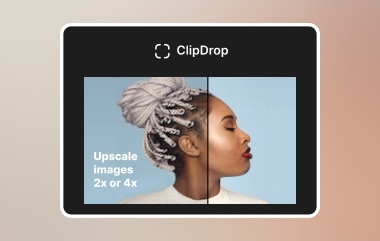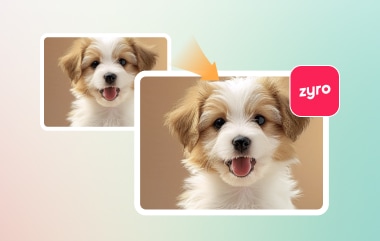コンピュータ上で複雑なソフトウェア プログラムを実行しなくても、画像の編集や変換のタスクを積極的に実行できます。 画像2Go 画像処理のニーズを簡単に処理する効率的なオンライン ツールとして機能します。ソーシャル メディアの画像のサイズ変更、PNG から JPG への変換、外出先での迅速な変更などのタスクを実行しながら、Img2Go を介してブラウザーで画像を簡単に編集できます。このツールのパフォーマンスは実際に評価する価値があります。詳しく見ていきましょう。
パート 1: Img2go とは何ですか?
オンラインツール 画像2Go ウェブ ブラウザー インターフェイスの貴重な機能を使用してデジタル画像を編集および変換するオールインワン ソリューションとして機能します。このツールを使用すると、ブラウザー ベースで画像変換機能や画像サイズ変更機能にアクセスできるほか、圧縮機能や透かし機能、切り抜きツールを追加できます。Img2Go 圧縮のプラットフォームでは、専門家や一般ユーザーが、専用ソフトウェアに費用をかける必要がない、無料でアクセス可能なプラットフォームを通じて画像の変更を行うことができます。
Img2Go では、JPG、PNG、SVG、GIF、BMP、PDF のファイル形式をサポートしているため、汎用性は Img2Go のコア機能です。Img2Go は、オンライン画像を最適化し、ソーシャル メディア グラフィックを作成し、電子メールの添付ファイルのファイル サイズを縮小できる単一のプラットフォームを提供します。
Img2Go は、写真の補正に加えて背景除去機能など、高度な追加機能をユーザーに提供しており、この機能は画像からテキストを抽出するために OCR (光学式文字認識) 技術を利用しています。Img2Go Cloud はスマートフォン、デスクトップ、タブレットから安全にアクセスできるため、ユーザーは追加のプログラムをインストールする必要がなく、Img2Go Cloud を通じて画像を効率的に変更できます。
パート 2: Img2go の詳細なレビュー - 機能、長所、短所、ガイドなど
主な特徴:
画像編集および変換プラットフォーム Img2Go には、ユーザー向けのさまざまな専門機能があります。Img2Go の主な機能は次のとおりです。
1. 画像変換
このサービスにより、ユーザーは画像を JPG、PNG、BMP、GIF、TIFF、SVG、PDF 形式に変換できます。
2. 画像のサイズ変更と圧縮
ユーザーは、画質を損なうことなくファイルサイズを縮小し、オンライン対応の画像を作成できます。品質が失われた場合でも、Img2go アップスケールを実行できます。
3. 切り抜きと回転
このツールを使用して、画像の縦横比を調整し、フレーム内に正しく収まるようにすることができます。
4. 透かしと編集
このツールを使用すると、ユーザーは画像を保護しながらパーソナライズを可能にするテキストやロゴを追加できます。
5. 背景の除去
自動システムが写真の背景を検出し、ユーザーは写真から背景を即座に削除できます。
6. OCR
自動化されたシステムがスキャンされた画像や文書をテキスト情報に変換します。
7. メタデータ編集
ユーザーは、画像ファイル内に表示される EXIF データを変更または削除できます。
長所:
• インターフェースは基本的なドラッグ アンド ドロップ システムを採用しており、すべてのユーザーが簡単にソフトウェアを操作できます。
• PDF を含む複数のファイル形式が利用可能です。
• 組み込みの無料サブスクリプションを通じて、ユーザーに無料で機能を提供します。
• プラットフォームのオンライン操作によりソフトウェアのインストールが不要になり、スペースを節約できます。
• 複数の画像を同時に処理できるため、全体的な所要時間が短縮されます。
• 暗号化を使用し、ファイルを自動的に削除することで、完全なファイル セキュリティを維持します。
短所:
• Img2Go の一部の複雑な機能はプレミアム プラン バージョンにのみ存在し、無料バージョンでは利用できません。
• インターネットに依存するため、継続的な接続が必要です。
• オフライン ソフトウェアの処理速度と比較すると、実行速度が遅くなります。
• 無料プランにアクセスするユーザーは、サービスを利用する際に広告が表示されます。
価格:
Img2Go へのユーザー アクセスには、プレミアム サブスクリプションを提供する基本的な Img2go 無料サービスが含まれており、ユーザーは高度なツールを使用したり、処理時間を短縮したりできます。ユーザーは、Img2Go サービスにアクセスするための支払いとして、月間プランまたは年間プランを選択できます。ほとんどのツールは無料ユーザーでも引き続き利用できますが、広告を消去したり、バッチ処理を使用したり、優先サポートを受けるには、高度なプランを購入する必要があります。
Img2go を使用して拡大、圧縮、変換する方法:
1. Img2go でアップスケールするには?
ステップ1これを行うには、PC で新しいブラウザを開き、Img2go アップスケールを検索して、読み込まれるまで待つ必要があります。
ステップ2ここで、 ファイルを選ぶ 選択後、アップロードした画像が読み込まれるまで待ちます。スクロールして、必要に応じて画像を拡大するために変更できる設定を確認します。
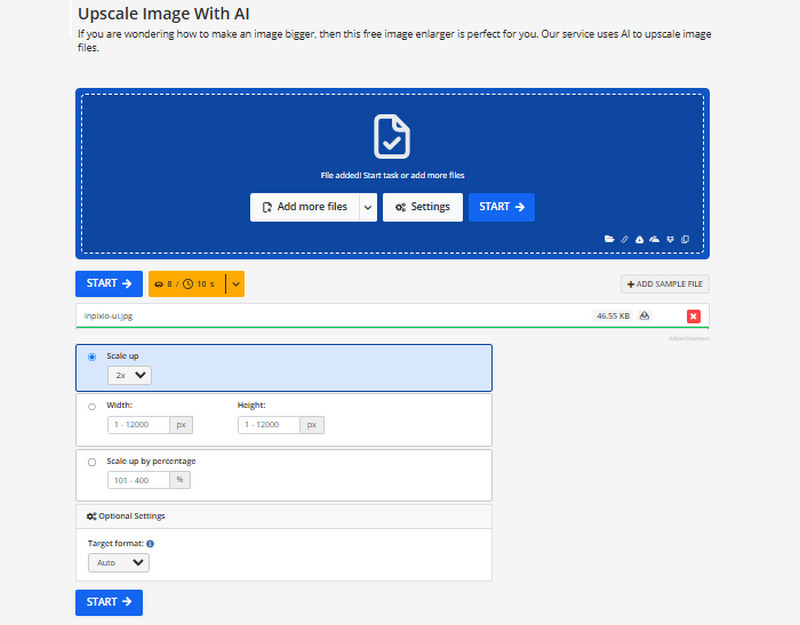
ステップ3最後に、をクリックします 始める それを処理します。
2. Img2go で画像を圧縮するにはどうすればいいですか?
ステップ1同様に、ブラウザを開いて「Img2go compressed」を検索し、公式ページにアクセスします。
ステップ2クリック ファイルを選ぶ ボタンをクリックすると、デバイス上のファイルにアクセスして、どのファイルを圧縮するかを確認できます。次に、利用可能な選択肢に基づいて、画像に適用する圧縮設定を選択します。

ステップ3完了したらクリック 始める.
3. Img2goで画像を変換する方法
ステップ1クリック + ブラウザのボタンをクリックすると、新しいタブが開き、Img2go で画像に変換したファイルを検索できます。
ステップ2新しいタブに表示されたら、 + 画面上のボタンをクリックすると、変換したい画像をインポートできます。 下で、ここで利用可能な選択肢に基づいて、達成したいターゲット形式を選択します。
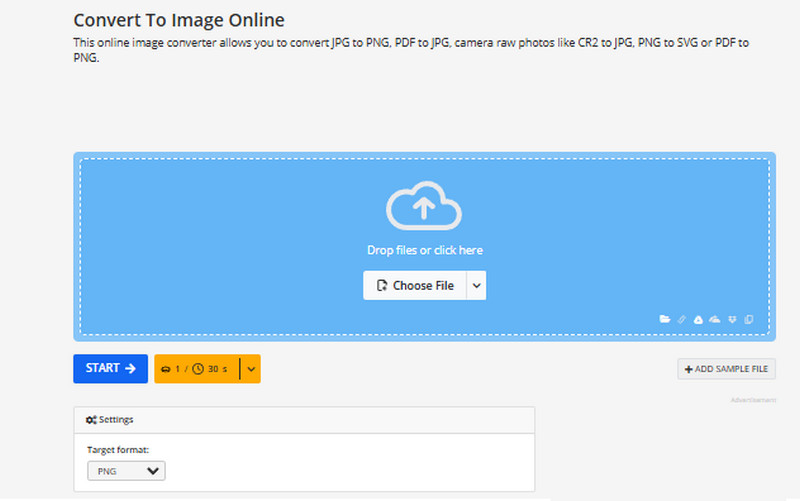
ステップ3変換を開始するには、をクリックします 始める ボタン。
パート 3: 画像を拡大する 3 つのベスト Img2go 代替品
Img2go は安全ですか? 安全性に関して言えば、一部のユーザーは広告をクリックして新しいタブにリダイレクトします。広告を回避できる限り、安全に使用できます。そのため、私たちはアップスケーリングに使用している間、Web ブラウザーに広告が表示されないクリーンなツールを紹介しています。詳細については、こちらをご覧ください。
1.AVAideイメージアップスケーラー
AVAideイメージアップスケーラー ユーザーが高品質の AI ベースの画像強化を求める場合、これは最善の選択肢です。このツールを使用すると、鮮明度と詳細を維持したまま画像を最大 8 倍に拡大して、古い写真を復元したり、グラフィックスを強化したり、画像を印刷用に準備したりできます。AVAide のディープラーニング アルゴリズムは、アップスケーリング プロセス中にピクセルが引き伸ばされることを回避し、自然な質感の拡大画像を生成します。
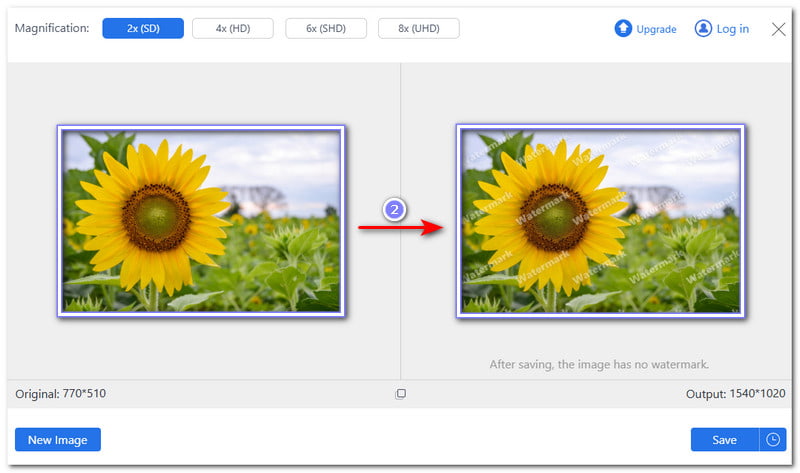
2. アップスケール・メディア
AIによる迅速なアップスケーリングを必要とするユーザーは、 アップスケール.メディア 高速なパフォーマンスと簡単な操作性を提供するためです。自動画質調整機能により、エッジをシャープにし、ノイズを滑らかにし、鮮明度を高めるという 4 つの強化が可能になります。Web ベースのプラットフォームにより、一般的なユーザーはソフトウェアをインストールすることなく、即座に便利な解像度向上ソリューションを見つけることができます。
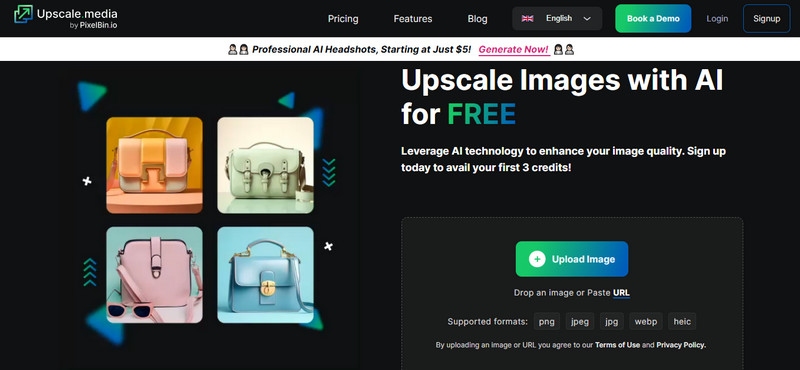
3. VanceAI 画像アップスケーラー
専門家は選択すべき VanceAI 画像アップスケーラー 主なアップスケーリング ツールとして使用します。デザイナー、写真家、e コマース販売者などのプロフェッショナル ユーザーは、AI テクノロジを活用した 5 ~ 8 段階のアップスケーリングを使用して、画像の詳細を強調し、ノイズやぼやけを除去する VanceAI Image Upscaler を使用できます。プロフェッショナル レベルのユーザーは、VanceAI を選択する必要があります。これは、ユーザーが強化制御手段を通じて結果を最適化できるカスタマイズ機能を有効にしているためです。
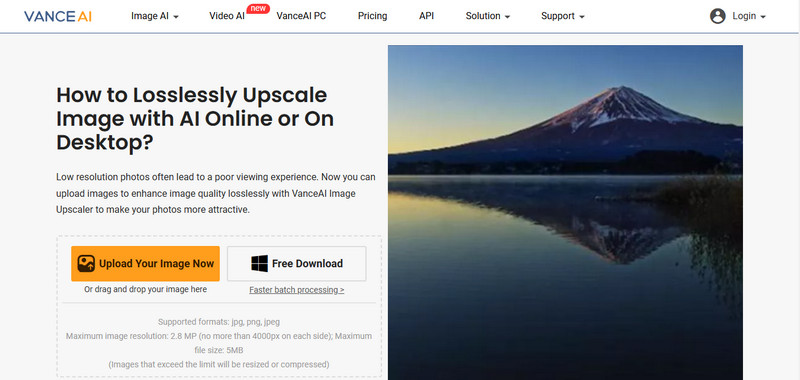
最後に、これは Img2goのレビュー ブラウザでアプリにアクセスして画像を処理する前に、アプリの秘密を完全に解明しました。 AI の助けを借りて、アプリは新しいアプローチに完全に適応し、画像操作に最適な選択肢になります。